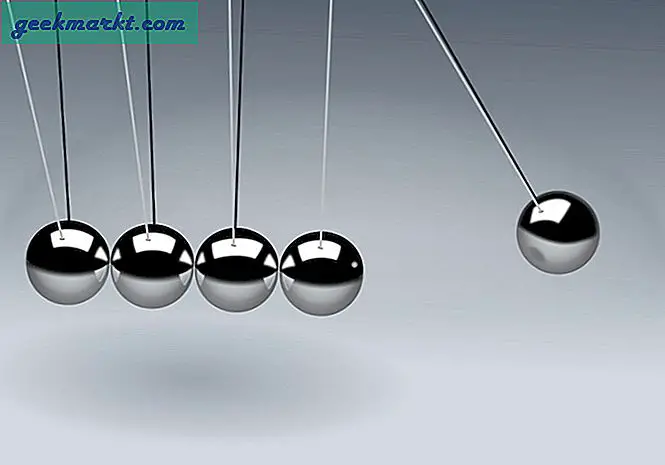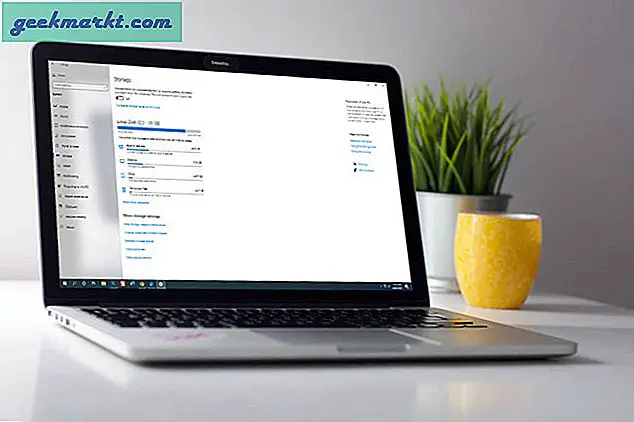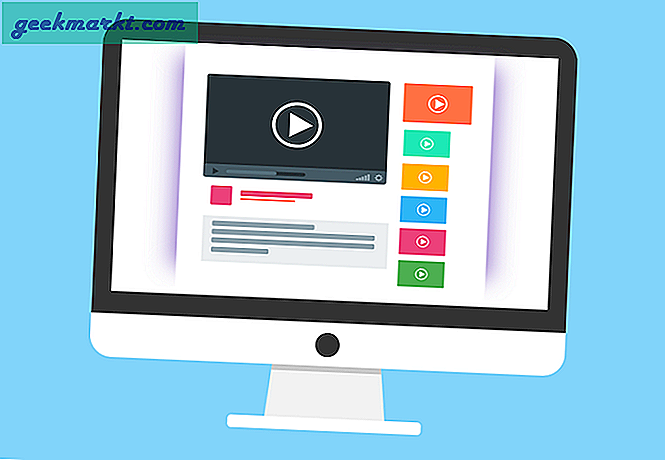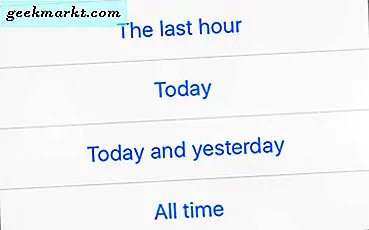Een DAT-bestand (.dat) is een algemeen gegevensbestand met binaire gegevens voor gebruik in meerdere programmatypes. Ze worden gebruikt in e-mail, games, programma's en apps en kunnen alles bevatten, van bestandslijsten tot media. Meestal maken ze deel uit van een bredere programmabibliotheek en worden ze achter de schermen van dat programma geopend. Je kunt DAT-bestanden echter in Windows lezen zonder dat programma en ik zal je laten zien hoe.
In tegenstelling tot een .docx-bestand of .exe, is er geen specifieke manier om een .dat-bestand te openen. Zoals hierboven vermeld, worden ze genoemd door het programma waaraan ze zijn gekoppeld en die in dat programma worden gelezen, meestal zonder uw medeweten. Als u echter nieuwsgierig bent naar wat een .dat-bestand bevat, kunt u het zelf openen.

DAT-bestanden in Windows
DAT-bestanden kunnen alles zijn, tekst, video, audio, XML of iets anders. Omdat de bestandsnaam generiek is, weet je pas echt wat het is als je het opent. Als u een willekeurig .dat-bestand op uw computer aantreft, is het misschien de moeite waard om het met uw antivirusprogramma te scannen voordat u het opent, omdat ze ook worden gebruikt door oplichters. Klik met de rechtermuisknop op het DAT-bestand en selecteer 'Scannen met ...' voordat u het opent.
Windows en zijn programma's bevatten vele honderden .dat-bestanden. De meeste van hen zullen in hun respectievelijke mappen blijven staan, maar af en toe sluipt men ergens willekeurig naar je computer.
Bestandsback-up- en drivebeeldvormingsprogramma's kunnen ook .dat-bestanden voor afbeeldingen gebruiken. Als het DAT-bestand waarin u bent geïnteresseerd een paar gigabytes groot is, is het misschien de moeite waard om het te openen met een drive-imager die u eerder hebt gebruikt, omdat deze mogelijk is overgebleven van een eerdere installatie.
DAT-bestanden lezen in Windows
De eenvoudigste manier om erachter te komen wat een bestand bevat, is om het bestand te openen in een teksteditor. Notepad is de standaard in Windows, maar ik gebruik meestal Notepad ++ omdat het veel krachtiger is. Zodra u het bestand met uw antivirusprogramma hebt gescand, klikt u opnieuw met de rechtermuisknop en selecteert u 'Openen met ...', selecteert u uw teksteditor en opent u het bestand.
Als je geluk hebt, kun je het bestandstype snel zien aan de hand van wat er in het bestand staat. De hoofdafbeelding in dit bericht toont bijvoorbeeld het .dat-bestand als .xml, wat betekent dat het een web- of configuratiebestand is. Als u het bestand niet kunt begrijpen, probeert u een ander programma. De derde afbeelding in dit artikel is een DAT-bestand dat Notepad ++ niet begrijpt. Dit type bestand vereist een ander programma om te openen.
Ik heb de neiging om DAT-bestanden te openen met VLC als ik de tekst niet begrijp, wat af en toe gebeurt. Sommige videobewerkingsprogramma's zoals CyberLink PowerDirector zullen .dat-bestanden maken, aangezien deze video compileren die zowel door het programma zelf als door VLC kan worden gebruikt. Ik weet zeker dat andere video- en audiobewerkingstools hetzelfde zullen doen. Als je er een hebt of hebt gehad rond dezelfde tijd dat het bestand is gemaakt, is het misschien de moeite waard om het opnieuw te installeren en het bestand uit te voeren.

DAT-bestanden in e-mails
Mogelijk ziet u een DAT-bestand in een e-mail, als een bijlage of wanneer uw e-mailprogramma een rijke HTML-e-mail omzet in een andere indeling. Ze kunnen er ongeveer zo uitzien als ATT00002.dat en als bijlage worden toegevoegd, ook al was het oorspronkelijk niet zo. Dit zijn niets om je zorgen over te maken. Deze bestanden zijn meestal verzamelde gegevens die uw e-mailprogramma niet begreep en niet wilden weggooien. Het genereert een generiek gegevensbestand dat het oorspronkelijke formaat behoudt voor het geval u iets anders heeft om het te gebruiken.
Als u een van deze ziet, kunt u de online tool Winmaildat.com gebruiken. Upload het DAT-bestand en de site zal het voor u ontrafelen. Als het het .dat-bestand kan lezen, zal het de inhoud aan u presenteren op een manier die u kunt lezen, of niet als het er niet mee werkt.
Hernoemen van DAT-bestanden
Hoewel .dat-bestanden generiek zijn, kunt u het achtervoegsel geven dat u wilt, maar er is geen garantie dat dit werkt. Als je echt nieuwsgierig bent naar wat het bevat en het opent in een teksteditor, werkt het video- of audioprogramma niet, je kunt het altijd hernoemen naar .MP3, .MP4, .doc, .xls, .jpg, . png of iets om te zien wat er gebeurt.
Meestal zal het veranderen van het achtervoegsel niets doen om te helpen, maar als je bedenkt dat alle vorige pogingen mislukt zijn, heb je niets te verliezen.
Kent u andere manieren om DAT-bestanden in Windows te lezen? Heeft u iets gevonden dat bijzonder interessant is als u het hebt? Vertel het ons hieronder.